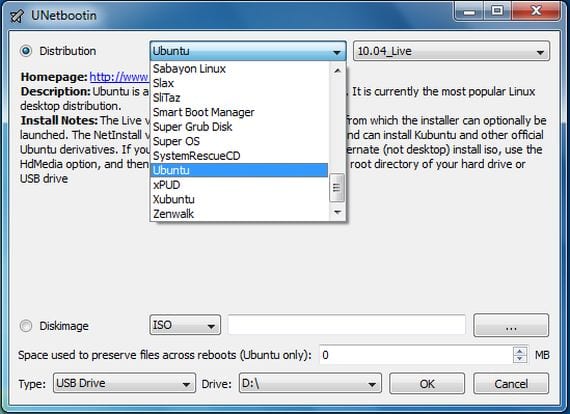
Trong hướng dẫn sau, tôi sẽ dạy bạn một cách rất đơn giản, cách tải xuống bản phân phối CD trực tiếp trực tiếp với UNetbootinvà cũng trực tiếp từ nó ghi lại nó trong một usb khởi động.
các bước để làm theo rất dễ dàng và ở mức rất cơ bản, vì vậy hướng dẫn này được thiết kế cho bất kỳ người dùng nào muốn thử Bản phân phối Linux Live CD.
Điều đầu tiên chúng ta nên làm, sẽ tải xuống Unetbootin từ trang web của nó, sau khi tải xuống, chúng tôi sẽ chọn nó và với nút chuột phải, chúng tôi sẽ nhấp vào thuộc tính và trên tab "Quyền" chúng tôi sẽ kiểm tra hộp của "Cho phép tệp chạy dưới dạng chương trình".

Sau khi hoàn tất việc này, chúng tôi sẽ đóng cửa sổ của tài sản và chúng tôi sẽ mở một thiết bị đầu cuối mới để cài đặt p7zip-full:
- sudo apt-get cài đặt p7zip-đầy đủ
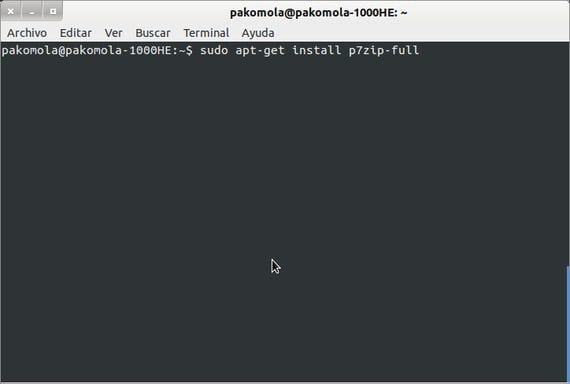
Chương trình giải nén tệp này là cần thiết để bạn UNetbootin chạy đúng cách của chúng tôi ubuntu 12 04.
Khi điều này được thực hiện, chúng tôi có thể đóng thiết bị đầu cuối và chạy UNetbootin nhấp đúp vào nó.
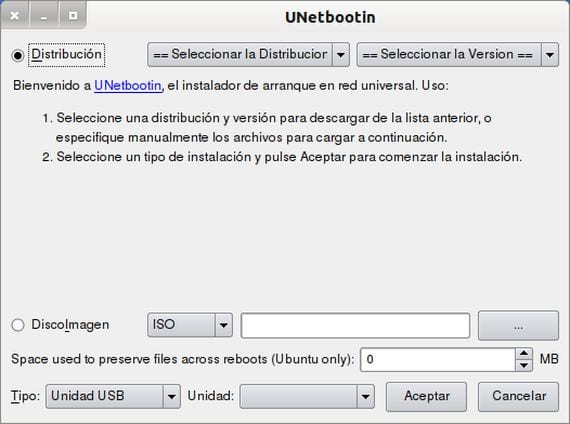
Tải xuống bản phân phối Linux từ Unetbootin và cài đặt trực tiếp
Chương trình này cung cấp cho chúng tôi tùy chọn tải chúng tôi trực tiếp từ anh ấy rất nhiều Các bản phân phối Linux khác, đối với điều này, chúng ta chỉ cần nhấp vào tùy chọn tải xuống bản phân phối Linux và chọn bản phân phối mong muốn từ danh sách rộng được hiển thị:
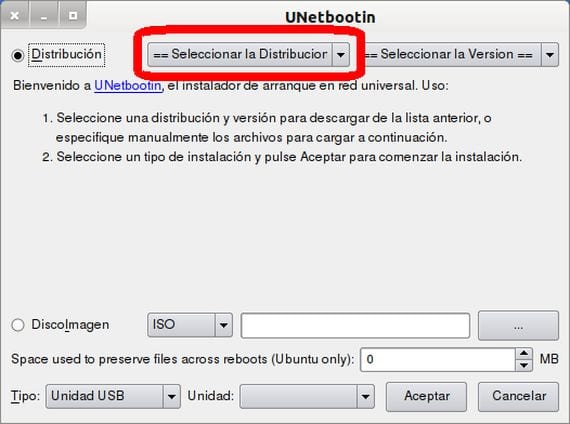
Khi bản phân phối mong muốn đã được chọn, chương trình sẽ xử lý tải nó xuống từ trang web của bạn và cài đặt nó trực tiếp trên usb được chèn vào, khi quá trình kết thúc, nó sẽ cho chúng ta biết nếu chúng ta muốn khởi động lại hệ thống để khởi động trực tiếp từ usb và kiểm tra hoặc cài đặt bản phân phối đã tải xuống và cài đặt trong Pen Drive.
Ghi lại hình ảnh đã tải xuống trước đó
Nếu những gì chúng ta muốn là ghi một hình ảnh ISO mà chúng tôi đã tải xuống trước đó, tất cả những gì chúng tôi phải làm là chọn tùy chọn bên dưới, tìm kiếm hình ảnh được ghi và chọn USB đích.
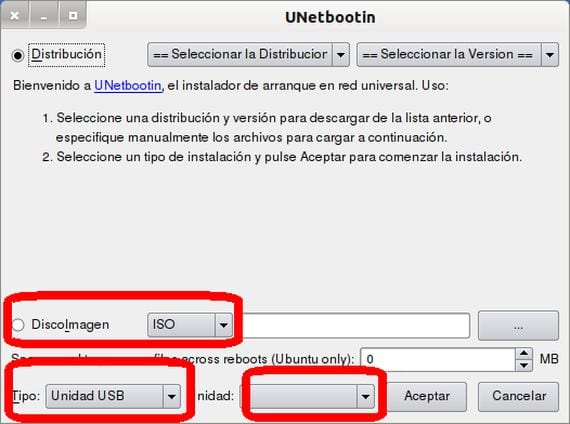
Đưa ra nút chấp nhận ngực sẽ ghi lại hình ảnh trên usb và khi kết thúc quá trình, giống như cách trước đó, nó sẽ hỏi chúng ta có muốn khởi động lại hệ thống để kiểm tra hay không hoặc cài đặt trực tiếp hình ảnh vừa quay.
Thêm thông tin - Cách kết nối với Android qua FTP
Tải xuống - UNetbootin
Cảm ơn vì đã chia sẻ kiến thức của bạn. Chỉ có hai điểm, đầu tiên là nó là "Unetbootin" (không có G cuối cùng) và thứ hai là hướng dẫn này là để tạo LiveUSB, không phải LiveCD. Xin chào và chuyển đến blog.
Bạn ơi, bạn nói về việc cài đặt nhiều hệ điều hành trên ổ đĩa, nhưng bạn không chỉ cách thực hiện, trong trường hợp của tôi, tôi đang gặp khó khăn vì tôi đặt windows 8 và mint kde 13, nhưng nó luôn luôn hiển thị cho tôi và tôi không biết làm thế nào để thắng 8… bạn có thể giúp tôi được không?
Để ghi nhiều bản phân phối trên Pen Drive, bạn sẽ cần chương trình Yumi.
Nếu bạn tìm kiếm blog, bạn sẽ tìm thấy toàn bộ bài đăng dành riêng cho nó.
Làm thế nào để cài đặt một số bản phân phối trong một Pendrive duy nhất Tôi nghĩ rằng tôi nhớ rằng bài đăng được gọi là
người bạn hướng dẫn rất tốt! (Y)
UFFF, xấu, tệ, nhưng tệ